Truy cập Bixby
Bixby, trợ lý hỗ trợ giọng nói của Samsung vẫn có mặt trên Galaxy Note 10, nhưng nút Bixby chuyên dụng được tìm thấy trên Note 8 và Note 9 đã biến mất. Thay vào đó, Bixby hiện tích hợp vào nút nguồn và bạn có thể kích hoạt bằng cách nhấn giữa (cũng có thể tắt tính năng Bixby nếu không muốn sử dụng).
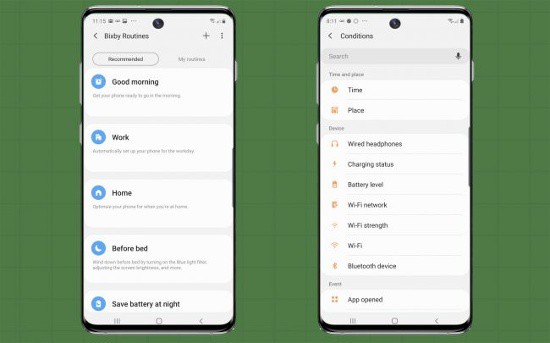
Ngoài ra, bạn có thể tìm thấy Bixby dưới dạng một ứng dụng trong thư mục ứng dụng Samsung. Nhấn vào nó để kích hoạt dịch vụ AI để tương tác và đăng ký.
Các tính năng chính của Bixby đã ra mắt cùng với Galaxy S10, nhưng trên Note 10 nó đã được mở rộng thêm nhiều tính năng có thể được tìm thấy trong phần Advanced Features, trong đó có nhiều tính năng có thể bật và tùy chỉnh tùy theo nhu cầu sử dụng.
Thiết lập cảm biến vân tay trên màn hình
Sau khi đã thiết lập tài khoản Google, Samsung và tạo mật khẩu cho Galaxy Note 10, giờ đây bạn cần bổ sung thêm một số tùy chọn bảo mật vào màn hình khóa bằng mã PIN, vẽ hình, nhận diện khuôn mặt hoặc dấu vân tay. Cảm biến vân tay siêu âm trong màn hình trên Note 10 sẽ được thiết lập mới bắt đầu từ mục Setting Lock Screen, chọn Screen Lock Type > Fingerprints để xử lý.
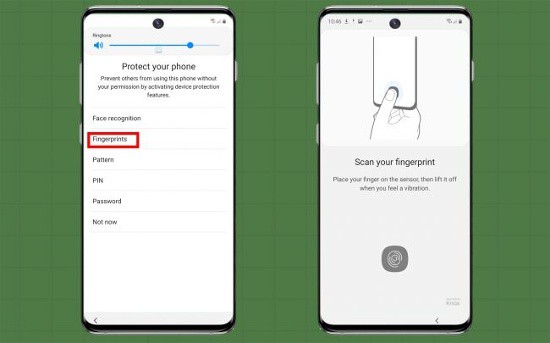
Tiếp theo cần ấn mạnh ngón tay cần thiết lập vân tay vào vùng dấu vân tay ở phía dưới, thực hiện lại thao tác này vài lần để điện thoại có thể nhận diện vân tay đầy đủ, khi hoàn tất là khi bạn thấy thông báo đạt 100%. Từ giờ bạn có thể mở khóa điện thoại bằng cách nhấn ngón tay đã đăng ký vào khu vực được chỉ định trên màn hình khóa.
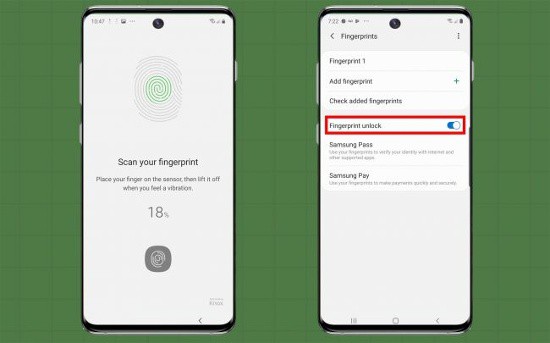
Nếu muốn thêm dấu vân tay thứ hai, chuyển đến cài đặt Biometrics and Security > Fingerprints. Sau khi nhập mã PIN hoàn tất sẽ chuyển sang Add Fingerprint và thực hiện quy trình tương tự như trên. Khi hoàn tất, bạn có thể sử dụng một trong hai vân tay đã đăng ký để mở điện thoại.
Bút S Pen - cây đũa thần
Bút S Pen không chỉ dùng để viết, vẽ, ghi chú mà kể từ Galaxy Note 9 đã hỗ trợ kết nối Bluetooth để có thể làm điều khiển từ xa cho camera của điện thoại. Nhưng trên Galaxy Note 10, bút S Pen còn cho phép điều khiển điện thoại mà không cần chạm vào màn hình.
Được gọi là Air Action, bạn có thể bật và tùy chỉnh hành động của tính năng này từ mục Advanced Features. Để bật tính năng này, bấm chọn S Pen và sau đó kích hoạt Air Action lên.
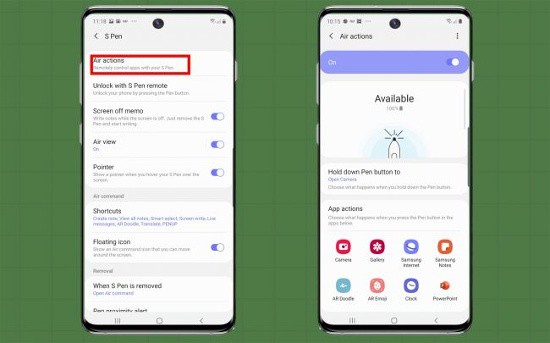
Từ đây bạn có thể thiết lập để chuyển đổi giữa camera trước, sau bằng cách vuốt bút lên hoặc xuống, phóng to bằng cách vẽ một vòng tròn trong không khí theo chiều kim đồng hồ (phóng to) hoặc ngược chiều kim đồng hồ (thu nhỏ).
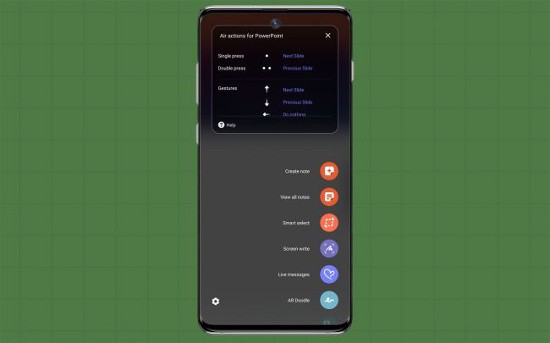
Sau khi cài đặt ứng dụng Microsoft Office trên Note 10, bạn có thể điều khiển trình chiếu PowerPoint bằng cách vẫy bút S Pen lên và xuống. Phạm vi điều khiển từ bút S Pen đến điện thoại là 7,62m.
Chuyển đổi ghi chú thành văn bản
Phiên bản mới nhất của Samsung Notes không chỉ cho phép bạn viết trực tiếp bằng bút S Pen trên màn hình điện thoại từ các danh sách sẵn có, tin nhắn hoặc lời nhắc cá nhân mà những ghi chú đó có thể chuyển đổi thành văn bản có thể chỉnh sửa. Không có gì để bật hoặc tắt, chỉ cần mở ứng dụng Notes và viết một cái gì đó, như danh sách các loại hàng hóa cần bàn giao.
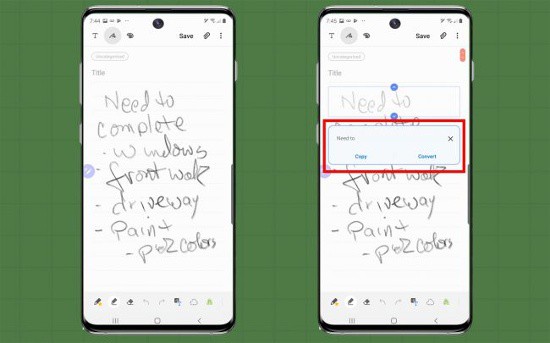
Để biến chữ viết tay thành văn bản, chạm vào đoạn văn bản đó rồi kéo khung (bôi đen) để chọn, sau đó nhấn Convert ở bên phải để thực hiện.
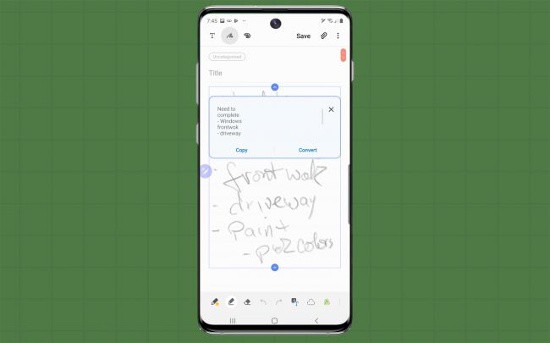
Văn bản sau khi chỉnh sửa có thể lưu dưới dạng PDF, Acrobat, Microsoft Word, TXT hoặc hình ảnh. Nhấn vào biểu tượng Share ở trên cùng để chọn định dạng tệp và chia sẻ tài liệu.
Kết nối Note 10 với máy tính chạy Windows
Galaxy Note 10 có một tính năng gọi là Link to Windows, cho phép kết nối điện thoại và máy tính chạy Windows. Trước khi sử dụng, bạn cần phải cài đặt ứng dụng Your Phone và nhấn Link to Windows trên màn hình home của Note 10.
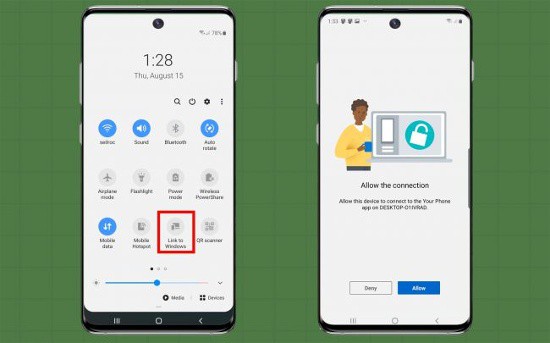
Sau khi đăng nhập vào tài khoản Microsoft của bạn, điện thoại sẽ cố gắng kết nối với máy tính, khi đã được kết nối bạn có quyền truy cập vào Note 10, truy cập danh sách 25 bức ảnh đã mở gần đây cùng với các văn bản cũng như thông báo trong thời gian một tháng.
DeX trên PC
Mô phỏng máy tính để bàn Samsung DeX cho phép bạn chạy các ứng dụng điện thoại trên màn hình lớn của máy tính khi cắm Note 10 vào màn hình ngoài với bộ chuyển đổi HDMI. Tính năng này cũng đã có mặt trên các điện thoại Samsung trước đây, nhưng trên Note 10 cho phép sử dụng máy tính chạy Windows hoặc Mac làm máy chủ.
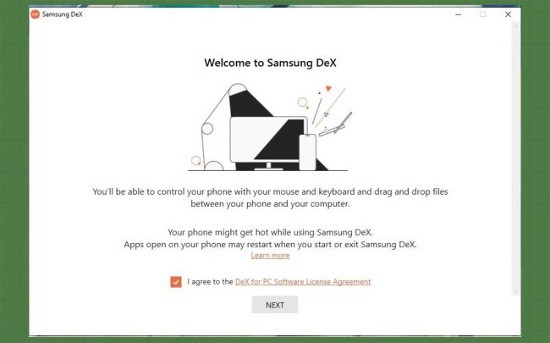
Để bật tính năng này, bạn cần cài đặt ứng dụng DeX cho Windows hoặc Mac và cắm điện thoại vào máy tính. Điều đó sẽ cho phép bất kỳ ứng dụng nào trên Note 10 có thể chạy trên máy chủ của bạn dưới dạng một cửa sổ nhỏ hoặc toàn màn hình trên máy tính.
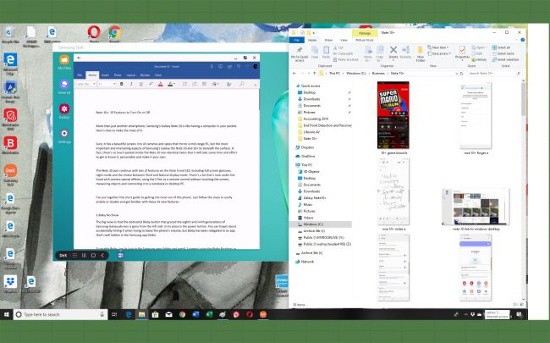
Khi đã kết nối, không chỉ có thể sử dụng bàn phím và chuột máy tính với Note10 mà bạn còn có thể cắt và dán bất cứ thứ gì trong cửa sổ DeX vào một ứng dụng khác hoặc ngược lại.
* Mời quý độc giả theo dõi các chương trình đã phát sóng của Đài Truyền hình Việt Nam trên TV Online!





Bình luận (0)